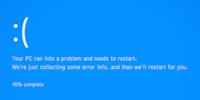
Guide
Le grand aperçu des astuces Windows
par Martin Jud
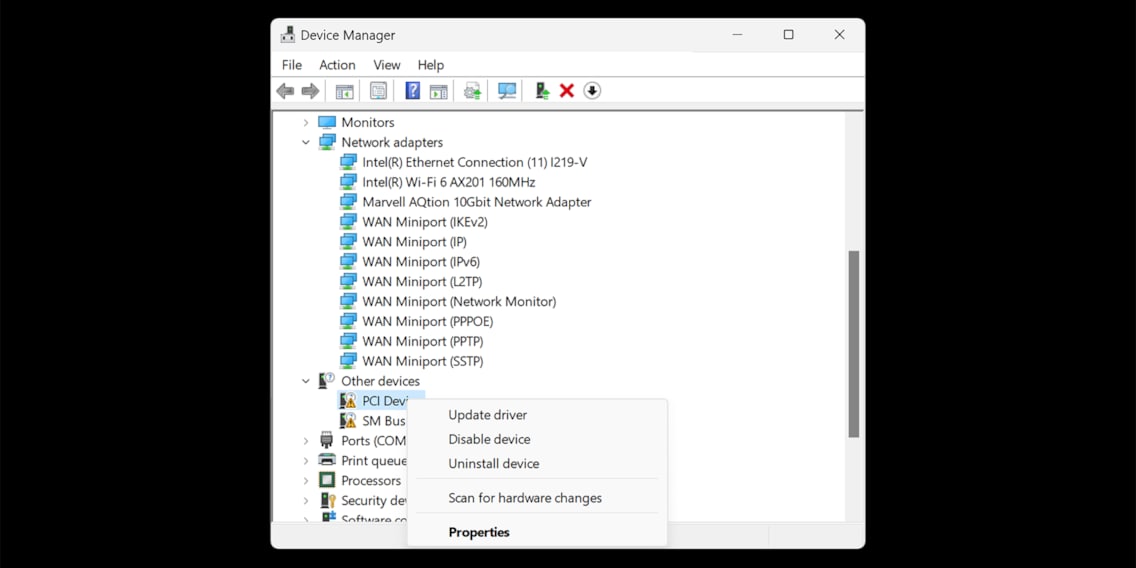

Les pilotes de périphériques manquants sont rares de nos jours. Si vous rencontrez encore des problèmes, cette astuce peut vous aider.
Aujourd’hui, lorsque vous installez un nouvel ordinateur sous Windows, vous n’avez presque jamais à faire face à des problèmes de pilotes. Le système d’exploitation reconnaît la plupart des périphériques lors de l’installation. Tous les autres pilotes sont chargés via Windows Update dès que vous connectez votre PC à l’Internet ; enfin presque tous.
Imaginez ceci : vous venez de configurer votre PC et vous êtes surpris de ne pas avoir de connexion Internet. Faites un clic droit sur Démarrer et sélectionnez « Gestionnaire de périphériques » dans la liste. L’absence de connexion s’explique, entre autres, par le fait qu’un pilote pour la carte 10 Gigabit Ethernet n’a pas encore été installé. Par conséquent, déconnectez le câble LAN et utilisez le port Gigabit de la carte mère. Son pilote a été installé automatiquement lors de la configuration de Windows. De cette manière, vous avez accès à l’Internet.
Cliquez ensuite sur Paramètres > Windows Update > Rechercher les mises à jour. Windows trouvera des dizaines de mises à jour et commencera à les télécharger et à les installer. Entre-temps, vous pouvez lancer l’installation des mises à jour facultatives sous Paramètres > Windows Update > Options avancées. Vous attendez ensuite que toutes les mises à jour soient effectuées. Il s’écoule une éternité. Après un redémarrage, c’est fait et votre port 10 Gigabit fonctionne.
Cependant, un autre coup d’œil au gestionnaire de périphériques montre que Windows n’a pas trouvé tous les pilotes. Un point d’exclamation devant un « PCI Device » (périphérique PCI) et un « SM Bus Controller » (contrôleur de bus SM) indique qu’il y a encore du travail à faire.
Comme la situation est déjà connue et que vous avez déjà vu un contrôleur de bus avec un point d’exclamation, vous comprenez immédiatement de quel périphérique il s’agit : les pilotes de la carte mère, les chipsets, manquent. Téléchargez donc l’« Intel Chipset Driver » approprié à partir de la page d’aide du site Internet du fabricant. Après l’installation, un redémarrage n’est pas nécessaire. Les deux entrées avec un point d’exclamation ont disparu du gestionnaire de périphériques.
Mais que faire si vous ne savez pas ce qu’est un contrôleur de bus ? Ou si le gestionnaire de périphériques n’affiche que « périphérique inconnu » ?
Si vous ne savez pas de quel appareil il s’agit, les conseils suivants peuvent vous aider :
1. Double-cliquez sur l’entrée inconnue dans le gestionnaire de périphériques pour accéder aux propriétés.
2. Cliquez sur l’onglet « Détails ».
3. Sélectionnez « Hardware ID » dans le menu déroulant.
4. Les identifiants de matériels enregistrés sont maintenant affichés. Si vous regardez de plus près, vous verrez un identifiant de fournisseur à quatre chiffres (dans ce cas, VEN_8086) et un identifiant de périphérique à quatre chiffres (dans ce cas, DEV_06A4). Ces deux éléments sont nécessaires. Cliquez avec le bouton droit de la souris pour copier l’identifiant de périphérique dans le presse-papier et collez-le dans un éditeur de texte ou un programme Office de votre choix.
5a. Effectuez une recherche sur l’ID de matériel pour savoir de quel fabricant et de quel appareil il s’agit. Vous pouvez le faire en vous rendant, par exemple, sur www.pcilookup.com et en saisissant les quatre chiffres de l’ID de fournisseur et de l’ID de l’appareil ou en les copiant depuis l’éditeur.
Si vous cherchez « intel comet lake pch spi controller driver » sur Google, le premier résultat de recherche n’est pas utile, car il concerne Windows 8.1. Mais les deuxième et troisième résultats de recherche vous dirigent une fois via Reddit et une fois directement via un site Internet d’Intel vers la note correspondante vous rappelant d’installer le pilote du chipset Intel.
5b. Pour certains ID de matériel, vous pouvez également trouver une réponse directe à la question du pilote correct en les copiant intégralement dans un moteur de recherche. Essayez.
Si vous copiez l’ID « PCI\VEN_8086&DEV_06A4&SUBSYS_86941043&REV_00 » dans Google, la première chose que vous verrez est un résultat provenant du forum Asus. L’utilisateur Freccia2021, qui possède une carte mère Asus Z490, a les mêmes deux entrées inconnues dans le gestionnaire de périphériques que dans cet exemple. Un autre utilisateur signale, en joignant un lien de téléchargement, que Freccia doit installer le pilote Intel correspondant pour résoudre le problème.
Envie d’autres conseils pour Windows ? Dans cet article, vous trouverez un aperçu de toutes les publications précédentes.


Le baiser quotidien de la muse stimule ma créativité. Si elle m’oublie, j’essaie de retrouver ma créativité en rêvant pour faire en sorte que mes rêves dévorent ma vie afin que la vie ne dévore mes rêves.